나는 정말 아는게 1도 없다!는 분들을 위한 글이라
일러에 자막 태워서 출력까지 하실 수 있는 분은 안보셔도 됩니다
있는 소스 가져다 얹기만 하는 정도는 조금만 알면 누구나 할 수 있답니다
그래서 이 글도 별건없슴
사용 툴
설명에 aviutl를 사용할 것입니다.
에펙이 기능도 많고 편하긴 하지만....에펙을 사용할 줄 아는 분이라면 이 글을 보실 필요가 없겠죠...단순 밀키트 영상 취미 업로드용으로 사용하기엔 구독료가 너무 싸가지가 없습니다. 난 더 배워서 간지나게 타이포가 하고싶어!! 이런게 아니라면 굳이...걍 가볍고 직관적인 aviutl 추천드립니다.
aviutl의 설치 및 기본 조작은 [AVIUTL한국지부]의 아래 영상을 참고해주세요.
링크의 목록에서 AviUtl Extra Pack 1.14로 받으시면 됩니다.
aviutl 다운로드 링크 https://www.videohelp.com/software/AviUtl
aviutl 설치법, 기본조작 https://youtu.be/ridE3fyNbXg?si=zb6tCG3K4rf6XmSf
해상도
영상을 만들때는 먼저 해상도를 정해야 합니다.
Q)
전 해상도가 뭔지 모르겠어요!
A)
해상도는 그냥 화면의 선명도라고 생각하시면 됩니다. 픽셀이 많을수록 고해상도입니다
(단, 해상도가 높을수록 최종 출력물의 용량도 커짐!)
영상에서 사용하는 해상도는 보통 다음과 같습니다.
- HD - 1280*720px
- FHD - 1920*1080px
- QHD - 2560*1440px
- UHD - 3840*2160px
보시면 알겠지만 디스플레이 해상도와 일치합니다.
저희는 영화를 만들 게 아니기 때문에 여기에 없는 2K, 4K같은 해상도는 신경 안쓰셔도 됩니다.
- HD - 최근에는 잘 사용하지 않지만, 저해상도인 만큼 용량도 작은 편이라 트위터에만 올릴거라면 이것도 괜찮습니다.
- FHD - 아직까지 가장 많이 사용하는 무난한 해상도입니다. 개인적으로 FHD 사이즈를 추천합니다.
- QHD, UHD - 최근에는 요 사이즈도 많이들 사용하는데 화질에 큰 욕심이 있는게 아니라면 FHD로 충분합니다.
요즘에는 연출에 따라 1:1 비율의 영상이나 세로 방향(쇼츠) 등 비규격도 많이 사용하지만
16:9 비율의 가로방향 FHD가 가장 일반적입니다.
Q)
사용하려는 소스가 FHD보다 커요!
A)
줄여쓰면 돼서 문제 없습니다.
Q)
사용하려는 소스가 FHD보다 작아요!
A)
억지로 늘리면 화질이 상당히 깨지기 때문에 걍 감안하고 늘리거나...해상도를 줄이거나...그냥 작은대로 쓰는 수 밖에 없음....이미지라면 포토샵 등을 활용해서 큰 화질저하 없이 다소 키울수는 있는데 영상 소스는 안됩니다.
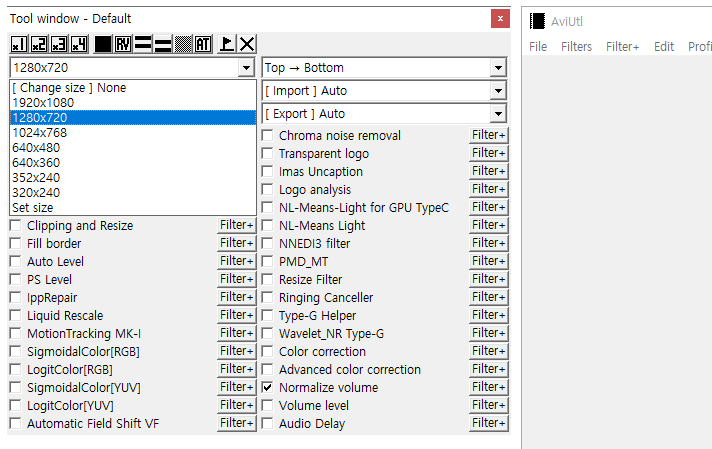
aviutl을 설치하고, 실행했다면 Tool window에서 원하는 해상도를 선택해줍니다.
이미지, 혹은 영상 소스 얹기
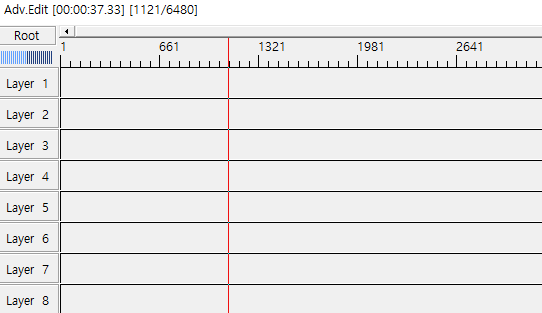
해상도를 설정했으면, 아래의 편집창(레이어 목록)에 드래그앤 드롭으로
여러분이 제작한 커버 등의 사운드 파일을 올립니다.
wav, mp3파일정도는 그냥 얹어집니다.
※주의할점!
폴더명, 혹은 파일명이 일본어로 되어있으면 오류로 파일이 읽히지 않고,
출력시에도 문제가 생기니 꼭 먼저 확인하세요!
폴더/파일명은 되도록 영어 혹은 한글로!
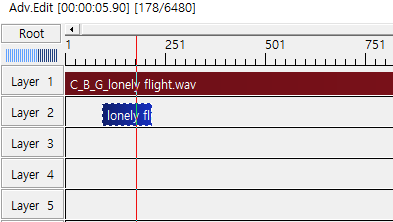

커버 음성 파일을 얹었으면 이제 이미지, 혹은 영상 소스를 올릴 차례입니다.
이미지를 드래그앤 드롭으로 넣으면 외쪽 화면처럼 올라가집니다.
[Ctrl+마우스 휠]로 화면을 확대/축소한 후
사용할 사운드의 길이에 맞게 이미지가 출력될 범위를 조절해주세요.
aviutl은 아랫쪽에 있을수록-레이어 숫자가 클수록-상위에 위치하게 되니 참고하세요.

만약 사용할 소스가 영상인데,
영상에 사운드가 포함된 경우 위와 같이 오디오가 포함된 2개 레이어로 올라가집니다.


이런 경우 해당 소스를 [마우스 오른쪽 클릭 - ungroup] 하여 그룹핑을 해제한 후,
오디오를 더블클릭하면 Delete로 사운드 레이어만 삭제할 수 있습니다.

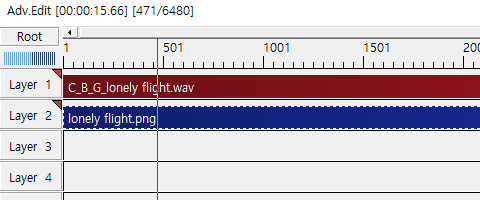
참고로 레이어 목록(Layer 1, Layer 2...)에 대고 [마우스 오른쪽 클릭 - Lock the layer]를 하면
해당 레이어를 잠글 수 있고, 레이어를 잠궈두면 화면을 클릭했을 때 실수로 움직이거나
효과가 적용되지 않아서 작업할 때 편합니다. (오른쪽은 레이어 두개를 모두 잠근 화면)
자막(가사) 얹기

이제 가사를 얹을 차례입니다.
빈 레이어에 대고 [마우스 오른쪽 클릭 - New media object - Text]를 클릭하여
텍스트 레이어를 생성해줍니다.


텍스트 레이어를 클릭하면, 이렇게 레이어 조절 바 아래에 입력창이 생깁니다.
오른쪽 이미지를 참고하여 텍스트를 입력하고, 위치 등 세부 조정을 합니다.

세로 입력이 필요한 경우 앞에 Vt가 적힌 정렬을 고르면 됩니다.
폰트에 따라 해당 기능을 제공하지 않는 경우도 있으니 주의하세요.

원하는 설정을 모두 적용시킨 후, 해당 레이어가 선택된 상태로 [Ctrl+D] 하면
레이어가 복제됩니다. 이 방법으로 타이밍을 조절해가며 가사를 입력하면 됩니다!
텍스트를 입력할 때는 올바른 레이어가 선택되어있는지 꼭 확인하세요.

가사를 다 얹으면 이런 느낌이 됩니다!
출력하기

가사까지 모두 얹었으면 빈 화면에
[마우스 오른쪽 클릭 - Make last object position as last frame]을 선택합니다.
그러면 타임라인에서 가장 마지막에 위치한 레이어를 기준으로 하여
자동으로 출력 범위가 설정됩니다.


※주의할점!
레이어가 엉뚱한 위치에 가 있지 않도록 조심하세요.
이미지 처럼 되어있는 경우 붉은색 박스로 표시한 부분까지가 출력 범위로 설정됩니다.

다 됐으면 이제 진짜로 출력을 하겠습니다!
AVI는 용량도 크고 잘 쓰지 않는 확장자라 H.264로 출력을 할 것입니다.
이미지처럼 [File - Export with Plugin - Adv.x264-Export(GUI) Ex]를 클릭합니다.
이 기능은 원래 추가 플러그인인데, aviutl를 제가 알려드린 버전으로 설치했다면
해당 플러그인이 이미 포함되어 있을거에요.

원하는 경로를 설정하고, 파일 형식을 [mp4 file]로 합니다.

출력 설정을 변경하고 싶다면 [Video Encoding] 버튼을 클릭하세요.
기본 설정으로도 큰 문제는 없었던 것 같은데 기억이 안나네요;
참고로 트위터에 업로드 하려면 사운드 모드를 AAC로 맞춰야합니다.
(트위터가 h.264에 AAC 오디오밖에 못 읽는걸로 알고있음)
참고로 뭔 인코더 파일이 없다고 오류가 나는 경우 이 화면을 한번 켰다 꺼면 해결되고는 합니다.

[저장] 버튼을 누르면 이런 프롬프트 창 같은 게 돌아가면서 렌더링을 시작합니다.
렌더링이 완료되면 다 됐다는 사운드가 들립니다.
기타 기능
1) 볼륨을 점점 작아지거나 크게 하기

우선 사운드 레이어를 선택합니다.
적당한 위치에 [마우스 오른쪽 클릭 - Add midpoint]를 선택합니다.

그러면 이렇게 [중간 지점]이 생성됩니다.
볼륨을 줄이거나 키우고싶은 위치에 중간 지점을 옮깁니다.


원하는 범위를 선택하고, 레이어 조절 바의 [Volume]에서
[마우스 왼쪽 클릭 - Tween]을 선택합니다.

그러면 이런 식으로 잠겨있던 오른쪽 바가 활성화됩니다.
왼쪽 바는 선택한 범위의 시작 부분, 오른쪽 바는 끝 부분입니다.
그러니까 왼쪽 바를 0으로, 오른쪽 바를 100으로 설정하면
볼륨이 점점 커지는 방식입니다.
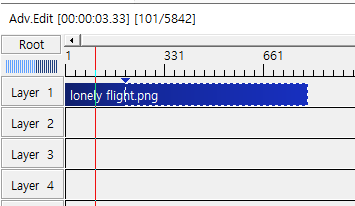
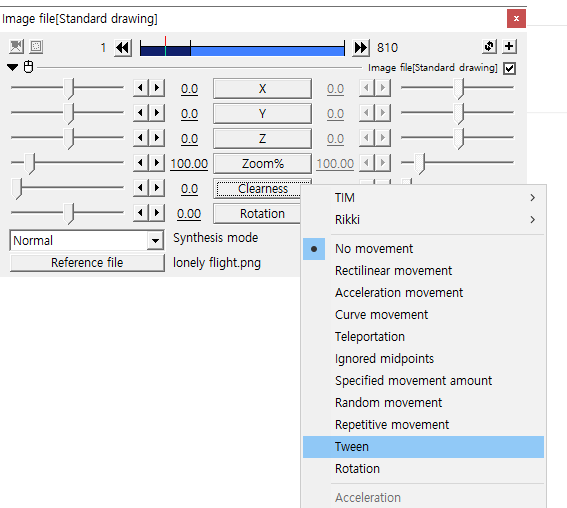

같은 방식으로 이미지의 투명도나 사이즈 등을 조절할 수 있습니다.
2) 이펙트 추가


그 외에 이펙트를 추가하고 싶은 경우 레이어 조절 창 빈 곳에
[마우스 왼쪽 클릭 - Add a filter effect]하면 사용 가능한 리스트를 볼 수 있습니다.
필요하다면 이것저것 눌러서 시도해봅시다.
이펙트 삭제는 오른쪽 이미지처럼
해당 이펙트를 [마우스 왼쪽 클릭 - Remove filter effect]하면 됩니다.
3) 오디오 파형 만들기


오디오 파형도 간단하게 만들 수 있습니다.
우선 원하는 오디오 파일이 추가된 상태로 레이어 빈 곳에
[마우스 오른쪽 클릭 - New media object - Audio waveform display]를 선택하여
이펙트 레이어를 생성합니다.
*오디오 파일이 여러개인 경우, [ Audio waveform display] 레이어를 선택하고,
[Reference file] 버튼을 클릭하여 원하는 오디오를 지정해주면 됩니다.
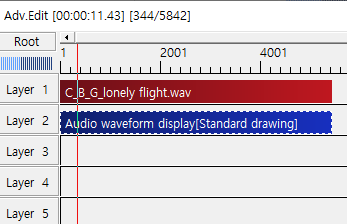

생성한 이펙트 레이어를 오디오 길이에 맞게 조절한 뒤,
원하는 파형 타입을 설정합니다.



타입 드롭 바 옆의 [Setting] 버튼을 클릭해 [Mirror] 수치를 1로 설정하면,
왼쪽 이미지의 파형이 오른쪽처럼 바뀝니다.



그 다음 레이어 조절 창 빈 곳에
[마우스 오른쪽 클릭 - Add a filter effect - Polar coordinate conversion]
이펙트를 선택하여 추가하면, 원으로 된 파형을 만들 수도 있습니다.
설정 값을 조절하여 색을 바꾸거나, 크기를 바꾸거나 할 수 있으니 참고하세요!
저는 평소에 aviutl로 이미지에 가사 얹기. 정도밖에 안하고 다른건 에펙으로 해결해서 아는게 많이 없네요...
그래도 요즘엔 툴 사용법이 유툽에 검색하면 많이 나오는 편이니까 이것저것 더 해보고싶은 분은 한번 찾아보세요!
마지막 수정 25.04.20



